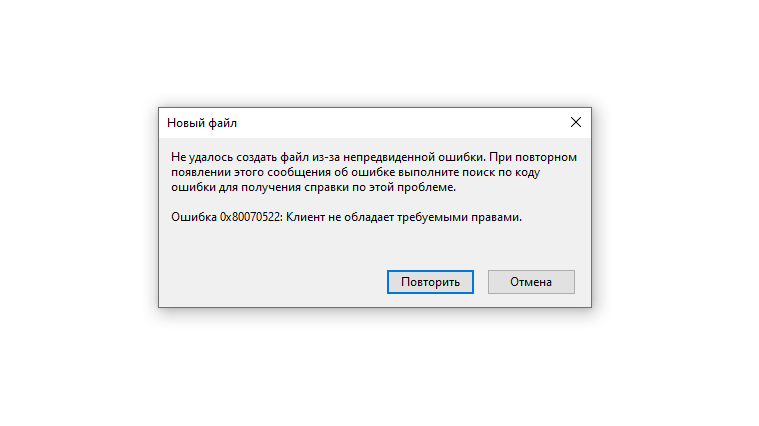Содержание
- Ошибка 0x80070522, как исправить? Инструкция!
- Избавляемся от ошибки 0x80070522, отключив режим одобрения администратора.
- Обход ошибки 0x80070522 с помощью запуска программ с правами администратора.
- Клиент не обладает требуемыми правами windows 7 как исправить
- Клиент не обладает требуемыми правами windows 7 как исправить
- Клиент не обладает требуемыми правами
- Клиент не обладает требуемыми правами Windows 7
Ошибка 0x80070522, как исправить? Инструкция!
При выполнении каких либо задач на компьютере, будь то копирование, перемещение, переименование, редактирование или еще что-то подобное, вы можете столкнуться с тем, что операционная система Windows не даст вам этого сделать, и выдаст ошибку 0x80070522 Клиент не обладает требуемыми правами.
Данная ошибка говорит о том, что у пользователя недостаточно прав для выполняемой операции. Мне известно два метода как убрать или обойти ограничение прав, приступим.
Избавляемся от ошибки 0x80070522, отключив режим одобрения администратора.
1. Зажимаем одновременно кнопки Win+R, тем самым запуская диалоговое окно «Выполнить«.
2. Вписываем в него команду «secpol.msc» и жмем «Enter».
3. Откроется окно «Локальная политика безопасности». В нем переходим по следующему пути: Локальные политики->Параметры безопасности, и там среди списка нужно найти «Контроль учетных записей: все администраторы работают в режиме одобрения администратором.«
4. Щелкаем дважды на этот параметр и устанавливаем режим «Отключен».
5. Перезагружаем пк, после этого ранее не доступные действия должны работать.
Также можно выполнить отключение с помощью редактора реестра. Для этого жмем также две клавиши Win+R, в окно вписываем команду «regedit», жмем «Enter». Откроется редактор реестра, в нем нужно пройти по пути: [HKEY_LOCAL_MACHINESOFTWAREMicrosoftWindowsCurrentVersionPoliciesSystem], найдите параметр «EnableLUA» кликните на него дважды установите значение в 0.
Жмете «OK». Далее следует перезагрузить ПК.
Обход ошибки 0x80070522 с помощью запуска программ с правами администратора.
Если вам нужно единожды скопировать или переместить файл и вы не хотите лезть в системные настройки, то можно например запустить программу «Total Commander» кликнув на значок правой клавишей мыши, и в диалоговом окне выбрать «Запуск от имени администратора», все функции ранее не работающие, будут работать как положено. Если нужно редактировать документ, то запускаем таким же образом любой текстовый редактор.
Надеюсь данная инструкция помогла вам в решении проблем.
Источник
Клиент не обладает требуемыми правами windows 7 как исправить
Сообщения: 5401
Благодарности: 1882
Высокий обязательный уровень целостности задан??
——-
Кто реку перешел, тому росы бояться ни к чему
» width=»100%» style=»BORDER-RIGHT: #719bd9 1px solid; BORDER-LEFT: #719bd9 1px solid; BORDER-BOTTOM: #719bd9 1px solid» cellpadding=»6″ cellspacing=»0″ border=»0″>
Сообщения: 8627
Благодарности: 2126
Управление доступом к объектам файловой системы NTFS реализуется с использованием специальных записей в таблице MFT (Master File Table). Каждому файлу или папке файловой системы NTFS соответствует запись в таблице MFT, содержащая специальный дескриптор безопасности SD (Security Descriptor). Каждый дескриптор безопасности содержит два списка контроля доступа:
SACL управляется системой и используется для обеспечения аудита попыток доступа к объектам файловой системы, определяя условия при которых генерируется события безопасности. В операционных системах Windows Vista и более поздних, SACL используется еще и для реализации механизма защиты системы с использованием уровней целостности ( Integrity Level, IL).
/setintegritylevel [(CI)(OI)]уровень — явное добавление ACE уровня целостности ко всем соответствующим файлам. Уровень задается одним из следующих значений:
Уровню могут предшествовать параметры наследования для ACE целостности, применяемые только к каталогам.
——-
Кто реку перешел, тому росы бояться ни к чему
Источник
Клиент не обладает требуемыми правами windows 7 как исправить
Сообщения: 5401
Благодарности: 1882
Высокий обязательный уровень целостности задан??
——-
Кто реку перешел, тому росы бояться ни к чему
» width=»100%» style=»BORDER-RIGHT: #719bd9 1px solid; BORDER-LEFT: #719bd9 1px solid; BORDER-BOTTOM: #719bd9 1px solid» cellpadding=»6″ cellspacing=»0″ border=»0″>
Сообщения: 8627
Благодарности: 2126
Управление доступом к объектам файловой системы NTFS реализуется с использованием специальных записей в таблице MFT (Master File Table). Каждому файлу или папке файловой системы NTFS соответствует запись в таблице MFT, содержащая специальный дескриптор безопасности SD (Security Descriptor). Каждый дескриптор безопасности содержит два списка контроля доступа:
SACL управляется системой и используется для обеспечения аудита попыток доступа к объектам файловой системы, определяя условия при которых генерируется события безопасности. В операционных системах Windows Vista и более поздних, SACL используется еще и для реализации механизма защиты системы с использованием уровней целостности ( Integrity Level, IL).
/setintegritylevel [(CI)(OI)]уровень — явное добавление ACE уровня целостности ко всем соответствующим файлам. Уровень задается одним из следующих значений:
Уровню могут предшествовать параметры наследования для ACE целостности, применяемые только к каталогам.
——-
Кто реку перешел, тому росы бояться ни к чему
Источник
Клиент не обладает требуемыми правами
Задался целью восстановить раннее сохраненный бэкап сайта, столкнулся с такой проблемой при распаковке.
Сижу уч.записью с правами админа, раннее подобных проблем не встречал.
как быть, подскажите:
1AppDataLocalTempRar$DIa0.306backup.tar.g z: Cannot create symbolic link C:Users8C0C
1AppDataLocalTempRar$DIa0.306backuphomed irwww
You may need to run WinRAR as administrator
! Клиент не обладает требуемыми правами.
Помощь в написании контрольных, курсовых и дипломных работ здесь.
Ошибка #1314. клиент не обладает требуемыми правами OxFFFO
стоит акроникс при попытке увеличить зону безопасности или создать архив на комкакт диск или в ту.
Не работают горячие клавиши в программах с правами администратора для программ с обычными правами
В гугле ничего не находил (наверное запрос неправильно формировал), а ведь проблема эта.
Клиент не обладает требуемыми правами
Раньше сохраняла документ куда хотела. Но с некоторых пор не могу сохранить почти никуда. Только на.
Ошибка 0x80070522: Клиент не обладает требуемыми правами
При попытке создать файл в корневом каталоге диска С выдается такое сообщение «Ошибка 0x80070522.

Здравствуйте уважаемые форумчане. Не знаю, может для кого та звучит как бред. Но я об этом только.
Denwer на Win7: вызывающая сторона не обладает всеми правами доступа
Добрый день! Пожалуйста помогите решить дурацкую проблему: никогда не было проблем с денвером, а.

Здравствуйте. Требуется выполнить действие, описанное в заголовке. Читал тему.
Источник
Клиент не обладает требуемыми правами Windows 7
Некоторые ошибки иногда просто нелепы в своих формулировках. Однако, часто операционная система Windows сама объясняет в чем дело и почему что-то не работает или не запускается.
Клиент не обладает требуемыми правами Windows 7. В чем смысл этой ошибки? Давайте по порядку.
Пользователи операционной системы делятся на два типа. Тип первый — это администраторы с административными правами, а второй — это пользователи, с правами обычных пользователей. Если вы видите такое сообщение об ошибки, значит вам не хватает прав на запуск того или иного приложения Widndows.
Что делать? Необходимо обратиться к системному администратору за разъяснением сложившейся ситуации. Возможно в вашей учетной записи были допущены ошибки и вам попросту забыли дать некоторые права, способствующие запуску необходимых приложений.
В любом случае, дело обстоит с вашей учетной записью. Если же вы являетесь единственным пользователем сети и среди вас нет локальных пользователей и разграничения доступа, то стоит убедиться, что ваша учетная запись является администраторской. Быть может вы обычный пользователь с минимальным набором прав.
Также стоит убедиться, что ваша система не заражена вирусом. Вполне вероятно, что вирус не дает вам возможность запуска. Просканируйте вашу систему антивирусом для того, чтобы проанализировать сложившуюся ситуацию.
Если коротко, то при возникновении ошибки Клиент не обладает требуемыми правами Windows 7, стоит обратиться к администратору, чтобы тот наделил вас нужными правами, либо подкорректировать свою учетную запись самому, если вы администратор, либо проверить компьютер на вирусы и удалить их.
Источник
Ошибка 0x80070522, как исправить? Инструкция!
При выполнении каких либо задач на компьютере, будь то копирование, перемещение, переименование, редактирование или еще что-то подобное, вы можете столкнуться с тем, что операционная система Windows не даст вам этого сделать, и выдаст ошибку 0x80070522 Клиент не обладает требуемыми правами.
Данная ошибка говорит о том, что у пользователя недостаточно прав для выполняемой операции. Мне известно два метода как убрать или обойти ограничение прав, приступим.
Избавляемся от ошибки 0x80070522, отключив режим одобрения администратора.
1. Зажимаем одновременно кнопки Win+R, тем самым запуская диалоговое окно «Выполнить«.
2. Вписываем в него команду «secpol.msc» и жмем «Enter».
3. Откроется окно «Локальная политика безопасности». В нем переходим по следующему пути: Локальные политики->Параметры безопасности, и там среди списка нужно найти «Контроль учетных записей: все администраторы работают в режиме одобрения администратором.«
4. Щелкаем дважды на этот параметр и устанавливаем режим «Отключен».
5. Перезагружаем пк, после этого ранее не доступные действия должны работать.
Также можно выполнить отключение с помощью редактора реестра. Для этого жмем также две клавиши Win+R, в окно вписываем команду «regedit», жмем «Enter». Откроется редактор реестра, в нем нужно пройти по пути: [HKEY_LOCAL_MACHINESOFTWAREMicrosoftWindowsCurrentVersionPoliciesSystem], найдите параметр «EnableLUA» кликните на него дважды установите значение в 0.
Жмете «OK». Далее следует перезагрузить ПК.
Обход ошибки 0x80070522 с помощью запуска программ с правами администратора.
Если вам нужно единожды скопировать или переместить файл и вы не хотите лезть в системные настройки, то можно например запустить программу «Total Commander» кликнув на значок правой клавишей мыши, и в диалоговом окне выбрать «Запуск от имени администратора», все функции ранее не работающие, будут работать как положено. Если нужно редактировать документ, то запускаем таким же образом любой текстовый редактор.
Надеюсь данная инструкция помогла вам в решении проблем.
Источник
Как получить права администратора в Windows 7
Операционная система Windows 7 предоставляет большой набор настроек для персонализации рабочего пространства и упрощения работы с ним. Однако далеко не все пользователи имеют достаточные права доступа, чтобы их редактировать. С целью обеспечения безопасности работы за компьютером в ОС семейства Windows существует четкое разграничение типов учетных записей. По умолчанию предлагается создавать учетки с обычными правами доступа, но что делать, если на компьютере нужен еще один администратор?
Делать это нужно только в том случае, если вы точно уверены, что другому пользователю можно доверить контроль за системными ресурсами и он ничего не «сломает». Из соображений безопасности желательно произведенные изменения после необходимых действий вернуть обратно, оставив на машине только одного пользователя с высокими правами.
Как сделать любого пользователя администратором
Учетная запись, которая создается в самом начале при установке операционной системы, уже обладает такими правами, понизить их приоритет невозможно. Именно эта учетная запись далее и будет распоряжаться уровнями доступа для остальных пользователей. Исходя из вышесказанного, делаем вывод, что для воспроизведения нижеописанной инструкции текущий уровень пользователя должен позволять провести изменения, то есть, обладать правами администратора. Действие выполняется с помощью встроенных возможностей операционной системы, использование стороннего софта не потребуется.
- В левом нижнем углу нужно нажать на кнопку «Пуск» левой кнопкой мыши один раз. Внизу открывшегося окошка находится строка поиска, туда необходимо ввести фразу «Внесение изменений в учетные записи» (можно скопировать и вставить). Выше отобразится единственный вариант, на него нужно нажать один раз.
После выбора предложенного варианта меню «Пуск» закроется, откроется новое окно, в котором будут отображены все пользователи, которые в данный момент существуют в этой операционной системе. Первая — это учетная запись владельца ПК, ее тип переназначить невозможно, но это можно сделать со всеми остальными. Найдите ту, которую нужно изменить и нажмите на нее один раз.
После выбора пользователя откроется меню редактирования данной учетной записи. Нас интересует конкретный пункт «Изменение типа учетной записи». Находим его в нижней части списка и нажимаем на нем один раз.
Теперь отредактированная учетная запись обладает теми же правами доступа, что и обычный администратор. При изменении системных ресурсов Windows 7 остальным пользователям при условии выполнения вышеуказанной инструкции не потребуется ввода пароля администратора системы.
Во избежание нарушения работоспособности операционной системы в случае попадания на компьютер вредоносного программного обеспечения рекомендуется защищать учетные записи администратора надежными паролями, а также тщательно отбирать пользователей, у которых есть повышенные права. Если присвоение уровня доступа требовалось для однократной операции, рекомендуется вернуть тип учетной записи обратно по завершению работы.
Источник
Клиент не обладает требуемыми правами windows 7 что делать
Сообщения: 5401
Благодарности: 1878
| Конфигурация компьютера | |
|
——- Последний раз редактировалось Казбек, 13-05-2016 в 20:08 .
Сообщения: 8628 |
Ошибка 0x80070522 возникает во время различных взаимодействий с файлами в Windows 7, 8 и 10. Под взаимодействием подразумевается перемещение, удаление, изменение и даже переименование файлов. Вместе с самой ошибкой пользователю демонстрируется следующее сообщение:
Ошибка 0x80070522: Клиент не обладает требуемыми правами.
Так в чем же проблема? А проблема заключается в определенной локальной групповой политике, заданной в вашей системе. Достаточно немножко ее подкорректировать — и дело в шляпе!
Устранение ошибки 0x80070522
- Нажмите на клавиатуре комбинацию WIN+R, чтобы открыть перед собой окошко «Выполнить».
- Пропишите в пустой строке значение «secpol.msc» (без кавычек, разумеется) и нажмите ENTER.
- Открыв окошко «Локальная политика безопасности», воспользуйтесь панелью слева, чтобы перейти в «Локальные политики→Параметры безопасности».
- Найдите в списке слева политику под названием «Контроль учетных записей: все администраторы работают в режиме одобрения администратора».
- Кликните на данную политику ПКМ и выберите «Свойства».
- Выберите опцию «Отключен», после чего сохраните внесенные изменения и закройте все открытые окна.
- Перезагрузите ПК и проверьте, перестанет ли возникать ошибка 0x80070522.
Заметка: Если по какой-то причине вы не смогли деактивировать вышеуказанную политику, то это можно также проделать через редактор реестра системы.
- Нажмите на комбинацию WIN+R, чтобы открыть «Выполнить».
- Пропишите в «regedit» и нажмите ENTER.
- Пройдите по пути «HKEY_LOCAL_MACHINE→SOFTWARE→Microsoft→Windows→CurrentVersion→Policies→System», воспользовавшись соответствующим поисковиком в строке меню окна редактора реестра.
- Найдите в правой части окна параметр «EnableLUA» и дважды кликните на него ЛКМ, чтобы открыть его свойства.
- Убедитесь, что система исчисления данного параметра выставлена на «Шестнадцатеричная», после чего задайте ему значение «0» (ноль).
- Сохраните изменения в реестре свой системы и перезагрузите компьютер.
Как правило, подобное решение позволяет пользователям избавиться от ошибки 0x80070522. Мы надеемся, что оно помогло и вам.
Liru
Искусственный Интеллект
(112053)
6 лет назад
Портачить не надо. Надо уточнить, что за Windows.
1. Определяем, кто мы сейчас
– пуск – все программы – стандартные – командная строка
– там пишем: echo %username% , нажимаем enter, получаем имя пользователя
– или там же: whoami, нажимаем enter, после – это имя
2. Определяем, какие у нас права
– Панель управленияВсе элементы панели управленияАдминистрированиеУправление компьютеромЛокальные пользователи и группыПользователи
– Находим своего пользователя, правой кнопкой – свойства – членство в группах
– Если там есть строчка – Администраторы – хорошо, см п. 3
– если нет – добавить – дополнительно – поиск – найти в списке строку Администраторы – ОК – ОК
3. Отключаем лишних
там же, где и были –
– Панель управленияВсе элементы панели управленияАдминистрированиеУправление компьютеромЛокальные пользователи и группыПользователи
– на лишних пользователей правой кнопкой – свойства – [V] отключить учетную запись – ОК
– удалять не торопимся – вдруг потребуется. Удалить всегда успеем. Появляться в списке лишнее и так перестанет.
Invictus
Знаток
(451)
6 лет назад
вначале нужно определить, какая из учетных записей ваша. Потом из под неё уничтожить сводного брата.
InvictusЗнаток (451)
6 лет назад
Видимо у вас Win XP. 1. Пуск -> Выполнить -> в поле Открыть напишите команду control userpasswords2 и нажмите OK. Откроется окно Учетные записи пользователей, как показано на скриншоте.
2. Установите курсор на том имени пользователя для которого вы хотите настроить автоматический вход в Windows (это избавит от написания имени пользователя в следующем окне – оно будет подставлено автоматически) и снимите птичку с параметра Требовать ввод имени пользователя и пароля, затем введите пароль учетной записи (если используется) и нажмите OK.
Aleksandr Hriastunov
Знаток
(427)
3 года назад
В командной строке от имени администратора выполните
(X – буква диска)
icacls X: /setintegritylevel medium
icacls X:
Не мог сохранить торрент-файл на диск F. После этой команды всё заработало
В блокнот вбиваем текст
Кликните здесь для просмотра всего текста
Windows Registry Editor Version 5.00
[-HKEY_CLASSES_ROOT*shellrunas]
[HKEY_CLASSES_ROOT*shellrunas]
@=”Стать владельцем и задать полный доступ к объекту”
“Icon”=”C:\Windows\System32\imageres.dll,-78”
“NoWorkingDirectory”=””
[HKEY_CLASSES_ROOT*shellrunascommand]
@=”cmd.exe /c takeown /f “%1” && icacls “%1″ /grant администраторы:F”
“IsolatedCommand”=”cmd.exe /c takeown /f “%1” && icacls “%1″ /grant администраторы:F”
[-HKEY_CLASSES_ROOTDirectoryshellrunas]
[HKEY_CLASSES_ROOTDirectoryshellrunas]
@=”Стать владельцем и задать полный доступ к объекту”
“Icon”=”C:\Windows\System32\imageres.dll,-78”
“NoWorkingDirectory”=””
[HKEY_CLASSES_ROOTDirectoryshellrunascommand]
@=”cmd.exe /c takeown /f “%1” /r /d y && icacls “%1″ /grant администраторы:F /t”
“IsolatedCommand”=”cmd.exe /c takeown /f “%1” /r /d y && icacls “%1″ /grant администраторы:F /t”
[-HKEY_CLASSES_ROOTdllfileshell]
[HKEY_CLASSES_ROOTdllfileshellrunas]
@=”Стать владельцем и задать полный доступ к объекту”
“HasLUAShield”=””
“NoWorkingDirectory”=””
[HKEY_CLASSES_ROOTdllfileshellrunascommand]
@=”cmd.exe /c takeown /f “%1” && icacls “%1″ /grant администраторы:F”
“IsolatedCommand”=”cmd.exe /c takeown /f “%1” && icacls “%1″ /grant администраторы:F”
[-HKEY_CLASSES_ROOTDriveshellrunas]
[HKEY_CLASSES_ROOTDriveshellrunas]
@=”Стать владельцем и задать полный доступ к объекту”
“Icon”=”C:\Windows\System32\imageres.dll,-78”
“NoWorkingDirectory”=””
[HKEY_CLASSES_ROOTDriveshellrunascommand]
@=”cmd.exe /c takeown /f “%1” /r /d y && icacls “%1″ /grant администраторы:F /t”
“IsolatedCommand”=”cmd.exe /c takeown /f “%1” /r /d y && icacls “%1″ /grant администраторы:F /t”
[-HKEY_CLASSES_ROOTexefileshellrunas2]
[HKEY_CLASSES_ROOTexefileshellrunas2]
@=”Стать владельцем и задать полный доступ к объекту”
“HasLUAShield”=””
“NoWorkingDirectory”=””
[HKEY_CLASSES_ROOTexefileshellrunas2command]
@=”cmd.exe /c takeown /f “%1” && icacls “%1″ /grant администраторы:F”
“IsolatedCommand”=”cmd.exe /c takeown /f “%1” && icacls “%1″ /grant администраторы:F”
Сохраняем в любое место, тип файла: Все файлы, имя любое (например стать хозяином), расширение .reg
Тапаем по созданному рег файлу, соглашаемся на слияние. В контекстном меню любой папки появится опция “Стать владельцем и задать полный доступ к объекту”. Пользуемся осторожно ибо случайно можно снести системные файлы из любой папки.

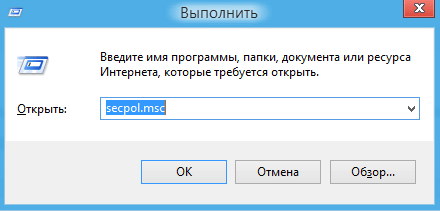
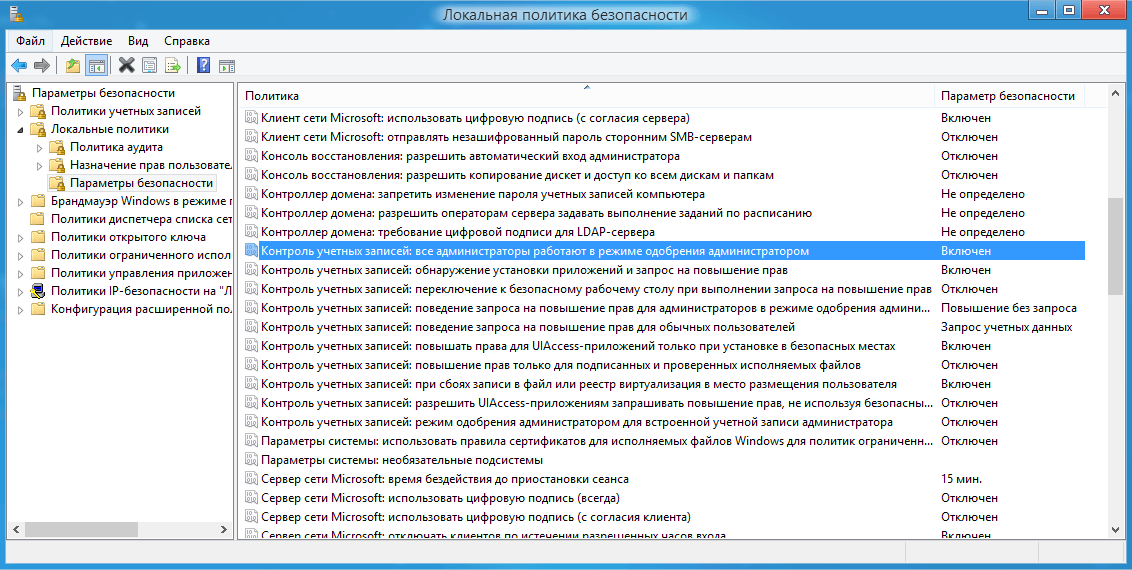
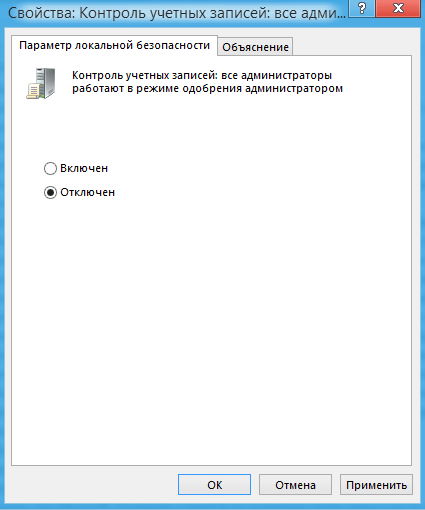
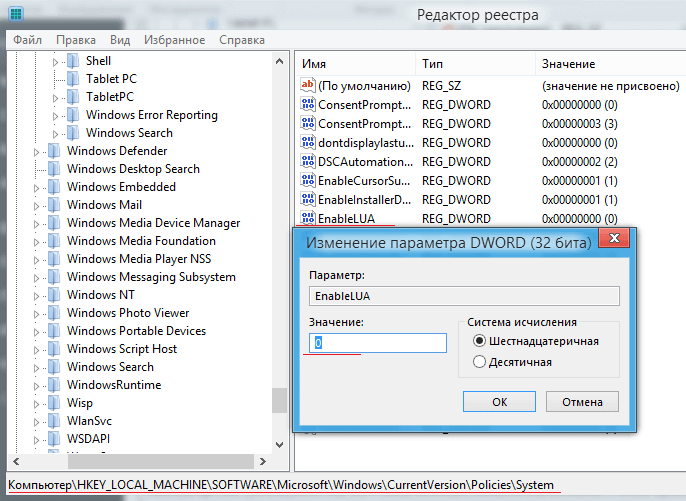


.jpg)